
O Steam tem um recurso integrado que exibe seus quadros por segundo (FPS) enquanto joga jogos de PC. É rápido de ativar e funciona em quase todos os jogos Steam. A seguir, Mostramos como ver seu FPS em jogos Steam no Windows 10, Mac ou Linux.
Primeiro, clique em Steam> Configurações no Steam.
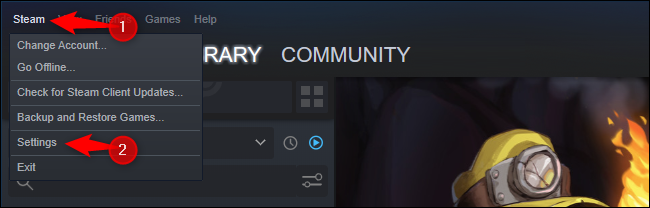
Quando acabar, Clique em “Aceitar” para salvar suas configurações e iniciar um jogo Steam.
Observação: Se você pressionar Alt + Tab para sair de um jogo em andamento e alterar esta configuração, você deve fechar e reabrir o jogo antes que ele tenha efeito.
É assim que o contador FPS padrão se parece no canto superior esquerdo de um jogo:
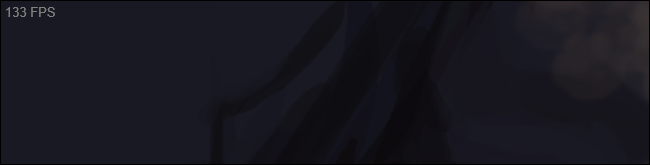
Em modo de alto contraste, o contador de FPS mais brilhante se parece com isso:
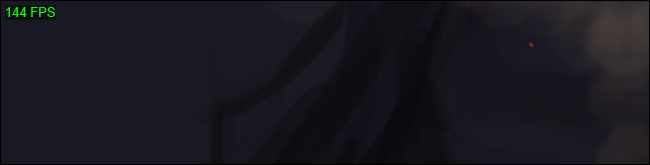
Depende de você se deseja um contador de FPS mais perceptível e visível ou um que combine melhor com o plano de fundo até que você o procure..
Este não é o contador de FPS mais poderoso em comparação com outras ferramentas, mas é simples e integrado. Para mais controle, confira outras ferramentas de monitoramento de FPS dentro do jogo.
RELACIONADO: 4 maneiras rápidas de ver o FPS de um jogo de PC (quadros por segundo)






